爱普生打印机l3119怎么连接电脑 爱普生L3119打印机如何连接电脑
爱普生L3119打印机是一款性能卓越的打印设备,为用户提供高质量的打印体验,对于一些用户来说,连接打印机到电脑可能是一个有些困惑的问题。爱普生L3119打印机如何连接电脑呢?在本文中我们将为您详细介绍连接步骤以及可能遇到的问题和解决方法,帮助您轻松实现打印机与电脑的顺畅连接。无论您是初次接触打印机,还是在使用过程中遇到了连接问题,本文都将为您提供有用的指导和建议。让我们一起来探索吧!
具体方法:
1.在电脑和打印机开机的情况下,用爱普生L3119打印机自带的USB数据线链接电脑和打印机。
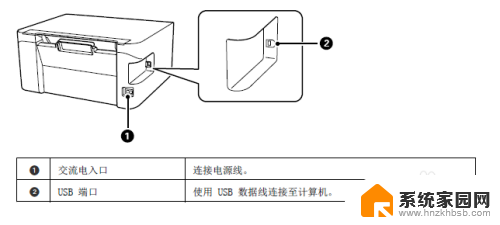
2.有的打印机连接好以后电脑就会自动安装驱动,这时注意电脑任务栏看有没有安装。

3.如果没有自动安装或者自动安装失败,就去网上下载驱动。在百度搜索 “爱普生L3119驱动”下载驱动,或者去爱普生官网下载。官网驱动链接:http://www.epson.com.cn/Apps/tech_support/GuideDrive.aspx?columnid=384&ptype=1733&pmodel=31661 (这里根据自己电脑系统来下载,右键我的电脑-属性。就可以查看自己电脑系统是多少位了)
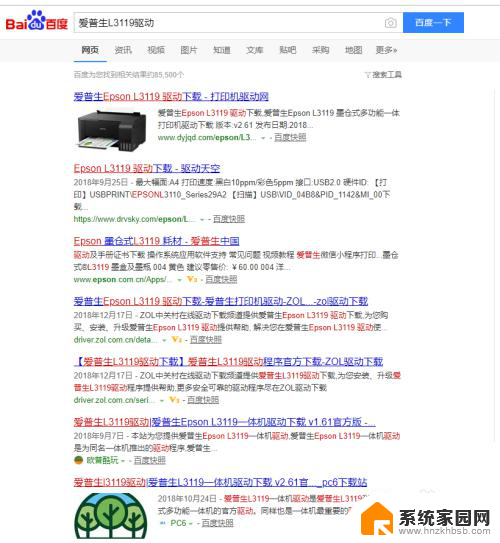
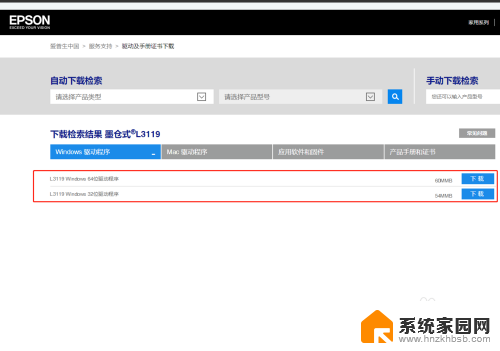

4.下载后安装驱动,一直默认点击确定和下一步就行。这里安装会显示链接的打印机,是爱普生L3119就选择 L3119。
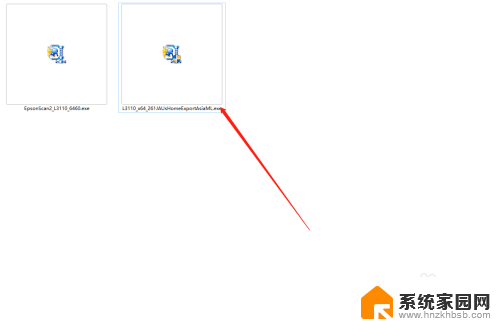
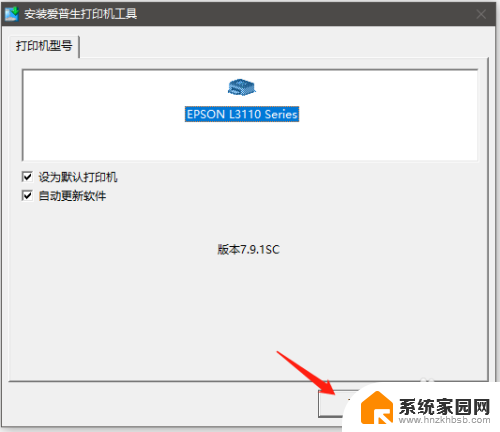
5.驱动安装完成后,打开控制面板-设备-打印机和扫描仪,连接成功就会看到打印机名字了。
以上就是关于如何连接电脑到爱普生打印机L3119的全部内容,如果您有任何疑问,请按照本文提供的方法进行操作,希望本文能够帮助到您。
爱普生打印机l3119怎么连接电脑 爱普生L3119打印机如何连接电脑相关教程
- 爱普生l380打印机怎么连接电脑 win 7如何通过网络添加爱普生L380打印机
- 爱普生4168怎么连接电脑打印 epsonl4168和电脑如何连接
- 爱普生l4168怎样连接电脑打印 epsonl4168连接电脑方法
- 爱普生打印机自定义纸张大小 爱普生EPSON打印机如何设置纸张大小和规格
- 爱普生打印机怎样扫描 Epson爱普生L360打印机怎么设置扫描文件
- 爱普生l3158怎么打印测试页 如何在打印机上打印测试页
- 爱普生打印机语言设置中文 爱普生打印机设置中文界面的方法
- 爱普生ds1610扫描仪怎么连续扫描 打印机连续扫描设置步骤
- 惠普510打印机怎么连接电脑 惠普打印机连接电脑的步骤
- 如何连接惠普打印机 惠普打印机连接电脑方法
- 台式电脑连接hdmi 电脑连接显示器的HDMI线怎么插
- 电脑微信怎么在手机上退出登录 手机怎么退出电脑上的微信登录
- 打开检查作业 如何使用微信小程序检查作业
- 电脑突然要求激活windows 如何解决电脑激活Windows问题
- 电脑输入密码提示错误 电脑密码输入正确却提示密码错误
- 电脑哪个键关机 电脑关机的简便方法是什么
电脑教程推荐